XP系统(任务栏右侧)没有WIFI连接图标怎么办
摘要:在WindowsXP系统中,当无线连接成功连接到无线网络以后,默认情况下在通知栏中不显示已连接的无线连接图标。用户可以通过设置将其显示出来,...
在Windows XP系统中,当无线连接成功连接到无线网络以后,默认情况下在通知栏中不显示已连接的无线连接图标。用户可以通过设置将其显示出来,操作步骤如下所述:
第1步,在Windows XP系统桌面上右键单击“网上邻居”图标,选择“属性”菜单命令。在打开的“网络连接”窗口中右键单击“无线网络连接”图标,选择“属性”命令,如图所示。

选择“属性”命令
第2步,打开“无线网络连接 属性”对话框,选中“连接后在通知区域显示图标”复选框,并单击“确定”按钮,如图所示。

选中“连接后在通知区域显示图标”复选框
通过上述设置,用户即可在Windows XP通知栏中看到已连接的无线网络连接图标,如图所示。
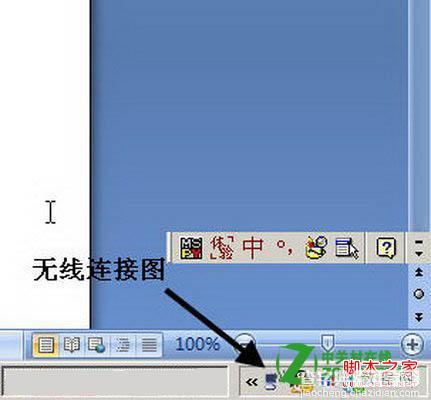
已连接的无线网络连接图标
【XP系统(任务栏右侧)没有WIFI连接图标怎么办】相关文章:
★ win10无法安装sublime软件总是阻止运行该怎么办?
★ win10系统总安装更新KB3140768补丁后无限重启该怎么办?
★ Win10系统64位可用内存突然少很多可用空间该怎么办?
★ windows10系统电脑提示以太网没有有效的ip配置的解决方法图文教程
